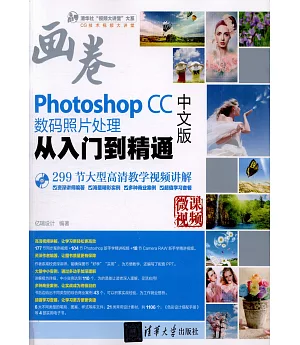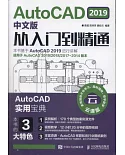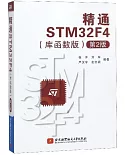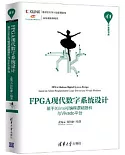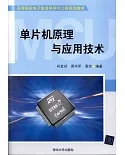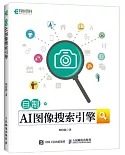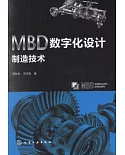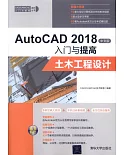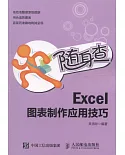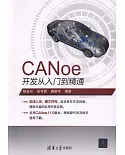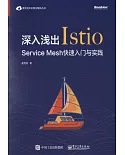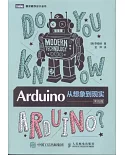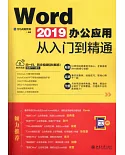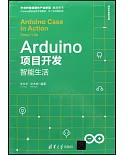全書共分為22個章節,在內容安排上基本涵蓋了數碼照片處理中所使用到的全部工具與命令。其中,前12章主要從Photoshop的核心工鞥與應用技巧,第13-18章介紹了數碼照片處理、數碼照片特效及創意合成四個方面的應用,讓讀者進行有針對性和實用性的實戰練習,不僅使讀者鞏固了前面學到的Photoshop中的技術技巧,更是為讀者在以后實際學習工作進行提前「練兵」。
《Photoshop CC中文版數碼照片處理從入門到精通》適合Photoshop的初學者,同時對具有一定Photoshop使用經驗的讀者也有很好的參考價值,還可作為學校、培訓機構的教學用書,以及各類讀者自學Photoshop的參考用書。
瞿穎健,億瑞設計文化傳媒藝術總監(平面設計方向),億瑞教育培訓基地首席講師(平面設計方向),藝術設計類碩士、美學學會會員。長期從事藝術設計、教育培訓、圖書出版、項目開發等行業,有著作多部;所著圖書注重唯美、實用、好學,多個品種長期居於「全國計算機零售圖書排行榜」分類排行前列,並被選為高等院校藝術類專業教材、社會培訓示范教材等。
曹茂鵬,億瑞設計文化傳媒藝術總監(三維方向),億瑞教育培訓基地首席講師(三維方向),暢銷書作者,藝術設計碩士,美學學會會員,有著作十余部。所著圖書注重實用、好學,深受讀者歡迎,多種著作長期居於「全國計算機零售圖書排行榜」分類排行前列,部分被選為高等院校藝術類專業教材、社會培訓示范教材等。
目錄
第1章 數碼照片的相關知識1
1.1位圖與矢量圖2
1.1.1位圖2
1.1.2矢量圖2
答疑解惑——矢量圖主要應用在哪些領域?2
1.2像素與分辨率3
1.2.1像素3
1.2.2分辨率3
技術拓展:「分辨率」的相關知識3
理論實踐——查看圖像的大小和分辨率3
1.3圖像的顏色模式4
1.3.1位圖模式4
技術拓展:位圖的5種模式4
1.3.2灰度模式5
1.3.3雙色調模式5
理論實踐——轉換為雙色調模式5
1.3.4索引顏色模式6
1.3.5RGB顏色模式6
1.3.6CMYK顏色模式7
1.3.7Lab顏色模式7
1.3.8多通道模式7
1.4圖像的位深度8
1.4.18位/通道8
1.4.216位/通道8
1.4.332位/通道8
1.5色域與溢色8
1.5.1色域8
1.5.2溢色8
1.5.3查找溢色區域9
1.5.4自定義色域警告顏色9
1.6圖像格式9
第2章 圖像的獲取、管理與輸出10
2.1獲取照片11
重點2.1.1從相機中導出照片11
2.1.2使用讀卡器導出照片12
2.1.3使用掃描儀掃描照片13
2.2數碼照片的瀏覽13
重點2.2.1在文件夾中瀏覽照片縮略圖13
2.2.2在文件夾中觀看幻燈片13
技術拓展:幻燈片模式按鈕詳解14
2.2.3使用Windows圖片和傳真查看器瀏覽照片14
2.2.4使用AdobeBridge瀏覽照片15
2.3管理數碼照片15
2.3.1查看和編輯照片的元數據15
技術拓展:EXIF與IPTC16
2.3.2通過關鍵字快速搜索照片16
2.3.3重命名數碼照片17
2.3.4批量更改數碼照片的名稱17
2.3.5旋轉數碼照片18
重點2.3.6復制/移動/刪除照片和文件夾18
理論實踐——復制文件和文件夾18
理論實踐——移動文件到其他文件夾18
理論實踐——刪除文件或文件夾18
2.3.7為照片添加標記和評級19
理論實踐——標記文件19
理論實踐——評級文件19
2.4數碼照片的打印輸出19
重點2.4.1設置打印位置和大小19
2.4.2色彩管理20
2.4.3指定打印標記20
2.4.4設置函數選項20
第3章 熟悉Photoshop21
3.1你好,Photoshop22
3.1.1初識Photoshop22
3.1.2Photoshop在數碼照片處理中的應用22
3.2安裝與卸載PhotoshopCC23
3.2.1安裝PhotoshopCC的系統要求23
3.2.2安裝PhotoshopCC24
3.2.3卸載PhotoshopCC25
3.3啟動與退出PhotoshopCC25
重點3.3.1啟動PhotoshopCC25
重點3.3.2退出PhotoshopCC25
3.4PhotoshopCC的界面與工具26
重點3.4.1PhotoshopCC的界面26
理論實踐——DIY一個適合自己的工作區27
3.4.2Photoshop工具詳解28
3.4.3PhotoshopCC面板概述30
3.5查看圖像窗口33
重點3.5.1圖像的縮放級別33
理論實踐——利用縮放工具縮放圖像34
3.5.2排列形式35
3.5.3屏幕模式37
3.5.4導航器38
重點3.5.5抓手工具39
理論實踐——使用抓手工具查看圖像39
3.6為Photoshop「提速」39
第4章 圖像文件的基本操作40
重點4.1新建文件41
4.2打開與置入文件42
重點4.2.1使用「打開」命令打開文件42
4.2.2使用「在Bridge中瀏覽」命令打開文件43
4.2.3使用「打開為」命令打開文件43
4.2.4使用「打開為智能對象」命令打開文件43
4.2.5使用「最近打開文件」命令打開文件44
4.2.6使用快捷方式打開文件44
重點4.2.7置入文件44
實例練習——使用「置入」命令制作混合插畫45
實例練習——從Illustrator中復制元素46
技術拓展:「粘貼」對話框詳解47
4.3保存文件47
重點4.3.1使用「存儲」命令保存文件47
重點4.3.2使用「存儲為」命令保存文件47
4.4關閉文件48
重點4.4.1關閉一個文件48
4.4.2快速關閉所有文件48
4.4.3使用「關閉並轉到Bridge」命令關閉文件48
4.4.4使用「關閉全部」命令48
4.4.5使用「退出」命令48
4.5復制文件48
4.6常用的輔助工具49
重點4.6.1標尺與參考線49
技術拓展:顯示/隱藏額外內容49
理論實踐——使用標尺49
理論實踐——使用參考線50
技術拓展:「單位與標尺」設置詳解51
4.6.2智能參考線51
4.6.3網格51
技術拓展:參考線、智能參考線、網格和切片設置詳解52
4.6.4對齊52
技術拓展:其他輔助工具52
4.7修改圖像/畫布大小53
重點4.7.1修改圖像大小53
理論實踐——修改圖像尺寸53
理論實踐——修改圖像分辨率54
重點4.7.2修改畫布大小54
4.7.3裁剪圖像55
4.7.4裁切圖像55
理論實踐——利用「裁切」命令去掉留白55
重點4.7.5裁剪工具的應用56
4.7.6透視裁剪工具的應用56
重點4.8旋轉畫布57
理論實踐——矯正數碼相片的方向57
4.9撤銷/返回/恢復文件58
重點4.9.1還原與重做58
4.9.2前進一步與后退一步58
4.9.3恢復58
重點4.9.4使用「歷史記錄」面板還原操作58
理論實踐——創建快照59
理論實踐——刪除快照59
4.10剪切/復制/粘貼圖像60
重點4.10.1剪切與粘貼60
重點4.10.2復制與合並復制60
實例練習——合並復制全部圖層61
重點4.10.3清除圖像61
4.11圖像變換與變形62
4.11.1認識定界框、中心點和控制點62
重點4.11.2移動圖像62
重點4.11.3變換與自由變換63
技術拓展:配合快捷鍵使用自由變換65
實例練習——利用縮放和扭曲工具制作書籍包裝65
實例練習——利用自由變換工具制作空中的熱氣球66
技術拓展:自由變換並復制圖像67
4.11.4內容識別比例67
實例練習——利用內容識別比例縮放圖像68
實例練習——利用保護膚色功能縮放人像69
實例練習——利用通道保護功能保護特定對象69
答疑解惑——Alpha1通道有什麼作用?69
4.11.5操控變形70
實例練習——改變人像動作71
答疑解惑——怎麼在圖像上添加或刪除圖釘?72
4.11.6自動對齊圖層72
4.11.7自動混合圖層73
實例練習——制作無景深的風景照片73
第5章 選區與摳圖常用工具74
重點5.1認識選區75
5.2制作選區常用技法75
5.2.1選框選擇法75
5.2.2路徑選擇法76
5.2.3色調選擇法76
5.2.4通道選擇法76
5.2.5快速蒙版選擇法76
5.3選區的基本操作77
重點5.3.1選區的運算77
重點5.3.2全選與反選78
重點5.3.3取消選擇與重新選擇78
5.3.4隱藏與顯示選區78
重點5.3.5移動選區78
答疑解惑——如果要小幅度移動選區該怎麼操作?78
5.3.6變換選區79
5.3.7存儲與載入選區79
5.4基本選擇工具80
重點5.4.1 選框工具組80
實例練習——使用橢圓選框工具繪制圖像81
重點5.4.2套索工具組82
實例練習——使用多邊形套索工具制作碧海藍天83
實例練習——使用磁性套索工具去除灰色背景85
答疑解惑——如果在勾畫過程中生成的錨點位置遠離了人像該怎麼辦?85
重點5.4.3快速選擇工具組86
實例練習——使用快速選擇工具制作水果彩妝廣告86
實例練習——使用魔棒工具更換背景89
5.5色彩范圍命令90
實例練習——利用色彩范圍改變背景顏色92
5.6選區的編輯93
重點5.6.1調整邊緣93
5.6.2創建邊界選區94
重點5.6.3平滑選區94
5.6.4擴展與收縮選區95
5.6.5羽化選區95
5.6.6擴大選取95
5.6.7選取相似96
答疑解惑——「擴大選取」和「選取相似」命令的共同點與區別有哪些?96
5.7填充與描邊選區96
重點5.7.1填充選區96
重點5.7.2描邊選區97
綜合實例——制作可愛兒童寫真版式97
第6章 圖像的繪制與修飾100
6.1顏色設置101
重點6.1.1前景色與背景色101
重點6.1.2使用拾色器選取顏色101
重點6.1.3使用吸管工具拾取顏色102
理論實踐——利用吸管工具采集顏色102
6.1.4認識「顏色」面板103
理論實踐——利用「顏色」面板設置顏色103
6.1.5認識「色板」面板103
理論實踐——將顏色添加到色板104
6.2畫筆面板104
重點6.2.1「畫筆」面板104
6.2.2筆尖形狀設置104
重點6.2.3形狀動態105
6.2.4散布106
6.2.5紋理107
6.2.6雙重畫筆107
重點6.2.7顏色動態107
重點6.2.8傳遞108
6.2.9畫筆筆勢109
6.2.10其他選項109
實例練習——使用畫筆制作唯美散景效果109
6.3繪畫工具110
重點6.3.1畫筆工具110
實例練習——為照片添加閃耀星光111
答疑解惑——為什麼要新建圖層進行繪制?111
6.3.2定義畫筆預設112
6.3.3鉛筆工具113
6.3.4顏色替換工具113
實例練習——使用顏色替換工具改變沙發顏色114
答疑解惑——為什麼要復制背景圖層?114
6.3.5混合器畫筆工具115
6.4圖像修復工具115
6.4.1「仿制源」面板115
實例練習——使用仿制圖章工具制作可愛雙胞胎117
重點6.4.2仿制圖章工具116
6.4.3圖案圖章工具117
重點6.4.4污點修復畫筆工具117
實例練習——去除美女面部斑點118
重點6.4.5修復畫筆工具118
實例練習——使用修復畫筆工具去除面部細紋118
重點6.4.6修補工具119
實例練習——使用修補工具去除照片水印120
6.4.7內容感知移動工具120
6.4.8紅眼工具120
答疑解惑——如何避免「紅眼」的產生?121
6.4.9歷史記錄畫筆工具121
實例練習——使用歷史記錄畫筆工具為人像磨皮121
6.4.10歷史記錄藝術畫筆工具122
實例練習——使用歷史記錄藝術畫筆工具制作手繪效果122
6.5圖像擦除工具123
重點6.5.1橡皮擦工具123
實例練習——使用背景橡皮擦工具快速擦除124
6.5.2背景橡皮擦工具124
重點6.5.3魔術橡皮擦工具125
實例練習——使用魔術橡皮擦工具為婚紗照換背景125
6.6圖像填充工具126
重點6.6.1漸變工具126
6.6.2漸變編輯器詳解127
實例練習——使用漸變工具制作夢幻人像128
6.6.3油漆桶工具128
6.6.4定義圖案預設129
實例練習——填充定義圖案129
6.7圖像潤飾工具130
實例練習——使用模糊工具制作景深效果130
重點6.7.1模糊工具130
技術拓展:景深的作用與形成原理131
實例練習——使用銳化工具使人像五官更清晰132
重點6.7.2銳化工具132
6.7.3塗抹工具133
重點6.7.4減淡工具133
實例練習——使用加深工具恢復人像神采134
實例練習——使用加深、減淡工具進行通道摳圖134
重點6.7.5加深工具134
6.7.6海綿工具135
實例練習——使用海綿工具突顯照片主體136
第7章 文字工具137
7.1認識文字工具組138
重點7.1.1文字工具138
理論實踐——更改文本方向139
理論實踐——設置字體系列139
答疑解惑——如何為Photoshop添加其他的字體?139
理論實踐——設置字體樣式140
理論實踐——設置字體大小140
理論實踐——消除鋸齒140
理論實踐——設置文本顏色141
理論實踐——設置文本對齊141
7.1.2文字蒙版工具142
實例練習——使用文字蒙版工具制作照片水印142
7.2創建文字143
重點7.2.1點文字143
實例練習——創建點文字143
重點7.2.2段落文字144
實例練習——創建段落文字144
7.2.3路徑文字145
實例練習——創建路徑文字145
7.2.4變形文字146
7.3編輯文本147
重點7.3.1修改文本屬性147
實例練習——制作變形文字147
理論實踐——修改文本屬性148
7.3.2拼寫檢查148
7.3.3查找和替換文本149
7.3.4更改文字方向149
7.3.5點文本和段落文本的轉換150
7.3.6編輯段落文本150
理論實踐——編輯段落文本150
7.4「字符」面板與「段落」面板151
重點7.4.1「字符」面板151
重點7.4.2「段落」面板151
7.4.3「字符樣式」面板153
7.4.4「段落樣式」面板154
實例練習——使用文字工具制作時尚雜志154
7.5轉換文字圖層156
7.5.1將文字圖層轉換為普通圖層156
7.5.2將文字圖層轉換為形狀圖層156
7.5.3創建文字的工作路徑156
實例練習——使用文字路徑制作雲朵文字157
綜合實例——雜志封面版式制作159
第8章 路徑與矢量工具161
8.1了解矢量工具與繪圖162
重點8.1.1了解繪圖模式162
理論實踐——創建形狀162
理論實踐——創建路徑163
理論實踐——創建像素163
8.1.2認識路徑與錨點163
重點8.1.3路徑與選區的轉換164
理論實踐——將路徑轉換為選區164
理論實踐——將選區轉換為路徑164
8.2鋼筆工具組165
重點8.2.1鋼筆工具165
理論實踐——使用鋼筆工具繪制直線165
理論實踐——使用鋼筆工具繪制波浪曲線166
理論實踐——使用鋼筆工具繪制多邊形166
8.2.2自由鋼筆工具167
8.2.3磁性鋼筆工具167
實例練習——使用磁性鋼筆工具提取人像167
重點8.2.4添加錨點工具169
重點8.2.5刪除錨點工具169
重點8.2.6使用轉換點工具調整路徑弧度169
8.3路徑的基本操作169
8.3.1路徑的運算169
8.3.2變換路徑170
8.3.3對齊、分布與排列路徑170
8.3.4定義形狀預設170
8.3.5填充路徑171
重點8.3.6描邊路徑171
8.4路徑選擇工具組172
8.4.1路徑選擇工具172
8.4.2直接選擇工具172
理論實踐——存儲工作路徑173
理論實踐——新建路徑173
理論實踐——復制/粘貼路徑173
8.5「路徑」面板173
理論實踐——刪除路徑174
理論實踐——顯示路徑174
理論實踐——隱藏路徑174
8.6形狀工具組174
8.6.1矩形工具174
8.6.2圓角矩形工具175
實例練習——使用圓角矩形工具制作LOMO照片175
8.6.3橢圓工具176
8.6.4多邊形工具176
8.6.5直線工具177
8.6.6自定形狀工具177
綜合實例——制作「撕臉」特效178
綜合實例——使用矢量工具制作演唱會海報180
綜合實例——躍動橙色183
第9章 圖層的操作188
9.1圖層基礎知識189
重點9.1.1圖層的原理189
重點9.1.2「圖層」面板189
技術拓展:更改圖層縮覽圖的顯示方式190
9.1.3圖層的類型191
9.2新建圖層/圖層組192
重點9.2.1創建新圖層192
9.2.2創建圖層組192
理論實踐——創建圖層組192
理論實踐——從圖層建立圖層組193
9.2.3通過拷貝/剪切創建圖層193
重點9.2.4「背景」圖層和普通圖層的轉換193
理論實踐——將「背景」圖層轉換為普通圖層193
理論實踐——將普通圖層轉換為「背景」圖層193
9.3編輯圖層194
重點9.3.1選擇/取消選擇圖層194
理論實踐——在「圖層」面板中選擇一個圖層194
理論實踐——選擇多個連續圖層194
理論實踐——選擇多個非連續圖層194
理論實踐——選擇所有圖層195
理論實踐——在畫布中快速選擇某一圖層195
理論實踐——快速選擇鏈接的圖層195
理論實踐——取消選擇圖層195
9.3.2復制圖層195
重點9.3.3刪除圖層196
重點9.3.4顯示與隱藏圖層/圖層組196
答疑解惑——如何快速隱藏多個圖層?196
9.3.5鏈接圖層與取消鏈接圖層196
9.3.6修改圖層的名稱與顏色197
9.3.7鎖定圖層197
答疑解惑——為什麼鎖定狀態有空心的和實心的?197
技術拓展:鎖定圖層組內的圖層198
重點9.3.8柵格化圖層內容198
9.3.9清除圖像的雜邊198
9.3.10導出圖層199
9.4排列與分布圖層199
重點9.4.1調整圖層的排列順序199
理論實踐——在「圖層」面板中調整圖層的排列順序199
理論實踐——使用「排列」命令調整圖層的排列順序199
答疑解惑——如果圖層位於圖層組中,
排列順序會是怎樣?200
重點9.4.2對齊圖層200
答疑解惑——如何以某個圖層為基准來對齊圖層?201
9.4.3將圖層與選區對齊201
重點9.4.4分布圖層201
實例練習——使用「對齊」與「分布」
命令制作標准照片202
9.5圖層過濾203
9.6使用圖層組管理圖層204
理論實踐——將圖層移入或移出圖層組204
理論實踐——取消圖層編組204
9.7合並與蓋印圖層204
重點9.7.1合並圖層204
9.7.2向下合並圖層204
9.7.3合並可見圖層205
9.7.4拼合圖像205
重點9.7.5蓋印圖層205
理論實踐——向下蓋印圖層205
理論實踐——蓋印多個圖層205
理論實踐——蓋印圖層組205
重點9.8圖層不透明度206
重點9.9圖層的混合模式207
9.9.1混合模式的類型207
9.9.2詳解各種混合模式207
實例練習——使用混合模式制作卡通T恤211
實例練習——夢幻粉紅女郎211
實例練習——使用混合模式制作奇幻星空213
實例練習——使用混合模式制作牆體塗鴉215
9.10使用圖層樣式217
重點9.10.1添加圖層樣式217
9.10.2「圖層樣式」對話框217
9.10.3顯示與隱藏圖層樣式218
答疑解惑——怎樣隱藏所有圖層中的圖層樣式?218
重點9.10.4修改圖層樣式218
9.10.5復制/粘貼圖層樣式219
重點9.10.6清除圖層樣式219
9.10.7柵格化圖層樣式219
9.11圖層樣式詳解220
重點9.11.1斜面和浮雕220
重點9.11.2描邊222
重點9.11.3內陰影222
9.11.4內發光223
9.11.5光澤223
9.11.6顏色疊加223
9.11.7漸變疊加224
9.11.8圖案疊加224
重點9.11.9外發光224
重點9.11.10投影225
實例練習——使用「投影」樣式制作雜志版式226
9.12使用「樣式」面板227
9.12.1「樣式」面板228
實例練習——使用已有的圖層樣式228
9.12.2創建與刪除樣式229
理論實踐——將當前圖層的樣式創建為預設229
理論實踐——刪除樣式229
9.12.3存儲樣式庫229
9.12.4載入樣式庫229
答疑解惑——如何將「樣式」面板中的樣式恢復到默認狀態?229
9.13智能對象圖層的操作230
綜合實例——天使迷夢230
第10章 蒙版235
10.1認識蒙版236
技術拓展:蒙版的類型236
10.2使用「屬性」面板編輯蒙版236
10.3快速蒙版237
10.3.1創建快速蒙版237
10.3.2編輯快速蒙版237
10.4剪貼蒙版238
技術拓展:剪貼蒙版與圖層蒙版的差別238
重點10.4.1創建剪貼蒙版239
重點10.4.2釋放剪貼蒙版239
10.4.3編輯剪貼蒙版239
理論實踐——調整內容圖層順序239
理論實踐——編輯內容圖層239
理論實踐——編輯基底圖層239
理論實踐——為剪貼蒙版添加圖層樣式240
理論實踐——加入剪貼蒙版240
理論實踐——移出剪貼蒙版240
實例練習——使用剪貼蒙版制作帥氣的菠蘿240
10.5矢量蒙版242
10.5.1創建矢量蒙版242
10.5.2在矢量蒙版中繪制形狀243
10.5.3將矢量蒙版轉換為圖層蒙版243
10.5.4刪除矢量蒙版243
10.5.5鏈接/取消鏈接矢量蒙版243
10.5.6為矢量蒙版添加效果244
實例練習——制作可愛兒童大頭貼244
10.6圖層蒙版246
重點10.6.1圖層蒙版的工作原理246
重點10.6.2創建圖層蒙版246
理論實踐——在「圖層」面板中創建圖層蒙版247
理論實踐——從選區生成圖層蒙版247
實例練習——從圖像生成圖層蒙版247
10.6.3應用圖層蒙版248
重點10.6.4停用/啟用/刪除圖層蒙版249
理論實踐——停用圖層蒙版249
理論實踐——啟用圖層蒙版249
理論實踐——刪除圖層蒙版249
10.6.5轉移/替換/復制圖層蒙版249
理論實踐——轉移圖層蒙版249
理論實踐——替換圖層蒙版249
理論實踐——復制圖層蒙版249
10.6.6蒙版與選區的運算250
綜合實例——圖層蒙版配合不同筆刷制作塗抹畫250
綜合實例——使用圖層蒙版制作夢幻婚紗照251
第11章 通道253
11.1了解通道的類型254
11.1.1顏色通道254
重點11.1.2Alpha通道254
技術拓展:Alpha通道與選區的相互轉換254
11.1.3專色通道255
11.2「通道」面板255
答疑解惑——通道的縮覽圖可以改變大小嗎?255
11.3通道的基本操作255
11.3.1快速選擇通道256
實例練習——用通道錯位制作奇幻視覺效果256
11.3.2顯示/隱藏通道256
11.3.3排列通道257
11.3.4重命名通道257
11.3.5新建Alpha/專色通道257
理論實踐——新建Alpha通道257
理論實踐——新建專色通道258
11.3.6復制通道258
11.3.7將通道中的內容粘貼到圖像中258
實例練習——復制通道內容制作柔光效果258
11.3.8將圖層中的內容復制到通道中259
實例練習——制作歐美雜志風格寫真259
11.3.9刪除通道260
答疑解惑——可以刪除顏色通道嗎?260
11.3.10合並通道260
實例練習——合並通道並創建夢幻人像260
11.3.11分離通道261
11.4通道的高級操作261
11.4.1用「應用圖像」命令混合通道261
技術拓展:通道混合中的相加與減去模式262
11.4.2用「計算」命令混合通道262
實例練習——保留細節的通道計算磨皮法262
實例練習——使用通道校正偏色圖像265
實例練習——使用Lab通道調整出粉嫩肌膚267
第12章 使用濾鏡處理照片269
12.1初識濾鏡270
重點12.1.1濾鏡的使用方法270
12.1.2智能濾鏡271
答疑解惑——哪些濾鏡可以作為智能濾鏡使用?271
12.1.3漸隱濾鏡效果271
12.2特殊濾鏡272
重點12.2.1濾鏡庫272
12.2.2自適應廣角272
12.2.3鏡頭校正273
重點12.2.4液化274
實例練習——塑造S形完美曲線276
實例練習——使用「液化」濾鏡雕琢完美五官276
12.2.5油畫277
12.2.6消失點278
12.3「風格化」濾鏡組279
12.3.1查找邊緣279
12.3.2等高線279
12.3.3風279
答疑解惑——如何制作垂直效果的「風」?280
12.3.4浮雕效果280
12.3.5擴散280
12.3.6拼貼280
實例練習——制作簡單拼貼效果280
12.3.7曝光過度281
12.3.8凸出281
12.4「扭曲」濾鏡組282
12.4.1波浪282
12.4.2波紋282
12.4.3極坐標282
實例練習——使用「極坐標」濾鏡制作魚眼鏡頭效果283
12.4.4擠壓283
12.4.5切變284
12.4.6球面化284
12.4.7水波284
12.4.8旋轉扭曲284
12.4.9置換285
12.5「渲染」濾鏡組285
12.5.1分層雲彩285
12.5.2光照效果285
12.5.3鏡頭光暈287
實例練習——使用「鏡頭光暈」濾鏡制作盛夏的沙灘287
答疑解惑——為什麼要新建圖層?288
12.5.4纖維288
12.5.5雲彩288
實例練習——使用「添加雜色」濾鏡制作雪天效果289
12.7「其他」濾鏡組289
12.7.1高反差保留289
12.7.2位移290
12.7.3自定290
12.7.4最大值290
12.7.5最小值290
12.8照片編修常用外掛濾鏡290
12.8.1安裝外掛濾鏡290
12.8.2專業調色濾鏡——NikColorEfexPro3.0291
實例練習——快速打造復古感色調291
12.8.3智能磨皮濾鏡——ImagenomicPortraiture292
12.8.4超級濾鏡——TopazSharpen293
技術拓展:其他外掛濾鏡293
第13章 處理數碼照片常見問題294
13.1調整畫面構圖295
技術拓展:什麼是「三分原則」295
13.2矯正發灰暗淡的數碼照片296
13.3快速去除照片上的日期信息296
13.4去除照片中多余的人影297
13.5消除圖像中的瑕疵299
13.6使模糊照片變得清晰300
13.7虛化背景使重點更突出301
13.8制作可愛大頭貼302
13.9將生活照快速藝術化303
13.10快速添加童話感背景305
13.11證件照片DIY306
13.12快速處理多張照片308
13.13為照片添加水印/文字信息310
第14章 光與影——數碼照片影調調整311
14.1認識「信息」面板和「直方圖」面板312
14.1.1「信息」面板312
14.1.2「直方圖」面板312
14.2調整圖層314
重點14.2.1調整圖層與調色命令314
重點14.2.2「調整」面板314
重點14.2.3新建調整圖層315
14.2.4修改與刪除調整圖層315
理論實踐——修改調整參數315
理論實踐——刪除調整圖層316
實例練習——使用調整圖層更改局部顏色316
14.3影調調整常用命令317
重點14.3.1亮度/對比度317
實例練習——使用「亮度/對比度」命令校正偏灰的圖像318
重點14.3.2色階318
實例練習——使用「色階」命令調整圖像色調320
重點14.3.3曲線321
實例練習——使用「曲線」命令調亮偏暗的圖像322
實例練習——使用「曲線」命令增強圖像視覺沖擊力323
14.3.4曝光度324
實例練習——調整曝光不足的風景照片325
重點14.3.5陰影/高光326
實例練習——使用「陰影/高光」命令校正發灰的照片327
實例練習——還原背光區細節329
14.3.6色調均化329
綜合實例——修正曝光過度的風景照330
綜合實例——還原人像暗部細節331
綜合實例——還原曝光過度的人像332
第15章 破譯色彩密碼——數碼照片調色337
15.1色彩與調色338
15.1.1了解色彩338
15.1.2照片處理常用的色彩模式338
15.2圖像快速調整工具339
15.2.2照片濾鏡339
15.2.3變化340
15.2.4去色340
15.3圖像的色調調整340
重點15.3.1自然飽和度340
實例練習——使用「自然飽和度」命令制作濃郁
通透的外景人像341
重點15.3.2色相/飽和度342
實例練習——水果炫彩唇妝342
實例練習——柔美典雅紫色調344
重點15.3.3色彩平衡345
實例練習——使用「色彩平衡」命令制作雪中櫻花346
技巧與提示346
重點15.3.4黑白347
15.3.5通道混合器347
答疑解惑——「去色」命令與「黑白」
命令有什麼不同?347
實例練習——使用通道混合器打造唯美金秋348
15.3.6顏色查找349
重點15.3.7可選顏色349
實例練習——使用「可選顏色」命令制作水彩色調349
15.3.8匹配顏色350
實例練習——使用「匹配顏色」命令打造奇幻叢林352
重點15.3.9替換顏色353
實例練習——使用「替換顏色」命令制作青色調照片354
15.4特殊色調調整的命令355
重點15.4.1反相355
15.4.2色調分離355
15.4.3閾值355
15.4.4 漸變映射356
15.4.5HDR色調356
綜合實例——校正嚴重偏色的人像照片356
綜合實例——使用Lab顏色模式打造「阿寶色調」358
綜合實例——粉嫩色調唯美人像359
綜合實例——天空的樂律360
綜合實例——浪漫紅樹林362
綜合實例——復古棕黃色調364
綜合實例——外景高彩效果365
綜合實例——制作暗調效果的記憶迷城367
1.1位圖與矢量圖2
1.1.1位圖2
1.1.2矢量圖2
答疑解惑——矢量圖主要應用在哪些領域?2
1.2像素與分辨率3
1.2.1像素3
1.2.2分辨率3
技術拓展:「分辨率」的相關知識3
理論實踐——查看圖像的大小和分辨率3
1.3圖像的顏色模式4
1.3.1位圖模式4
技術拓展:位圖的5種模式4
1.3.2灰度模式5
1.3.3雙色調模式5
理論實踐——轉換為雙色調模式5
1.3.4索引顏色模式6
1.3.5RGB顏色模式6
1.3.6CMYK顏色模式7
1.3.7Lab顏色模式7
1.3.8多通道模式7
1.4圖像的位深度8
1.4.18位/通道8
1.4.216位/通道8
1.4.332位/通道8
1.5色域與溢色8
1.5.1色域8
1.5.2溢色8
1.5.3查找溢色區域9
1.5.4自定義色域警告顏色9
1.6圖像格式9
第2章 圖像的獲取、管理與輸出10
2.1獲取照片11
重點2.1.1從相機中導出照片11
2.1.2使用讀卡器導出照片12
2.1.3使用掃描儀掃描照片13
2.2數碼照片的瀏覽13
重點2.2.1在文件夾中瀏覽照片縮略圖13
2.2.2在文件夾中觀看幻燈片13
技術拓展:幻燈片模式按鈕詳解14
2.2.3使用Windows圖片和傳真查看器瀏覽照片14
2.2.4使用AdobeBridge瀏覽照片15
2.3管理數碼照片15
2.3.1查看和編輯照片的元數據15
技術拓展:EXIF與IPTC16
2.3.2通過關鍵字快速搜索照片16
2.3.3重命名數碼照片17
2.3.4批量更改數碼照片的名稱17
2.3.5旋轉數碼照片18
重點2.3.6復制/移動/刪除照片和文件夾18
理論實踐——復制文件和文件夾18
理論實踐——移動文件到其他文件夾18
理論實踐——刪除文件或文件夾18
2.3.7為照片添加標記和評級19
理論實踐——標記文件19
理論實踐——評級文件19
2.4數碼照片的打印輸出19
重點2.4.1設置打印位置和大小19
2.4.2色彩管理20
2.4.3指定打印標記20
2.4.4設置函數選項20
第3章 熟悉Photoshop21
3.1你好,Photoshop22
3.1.1初識Photoshop22
3.1.2Photoshop在數碼照片處理中的應用22
3.2安裝與卸載PhotoshopCC23
3.2.1安裝PhotoshopCC的系統要求23
3.2.2安裝PhotoshopCC24
3.2.3卸載PhotoshopCC25
3.3啟動與退出PhotoshopCC25
重點3.3.1啟動PhotoshopCC25
重點3.3.2退出PhotoshopCC25
3.4PhotoshopCC的界面與工具26
重點3.4.1PhotoshopCC的界面26
理論實踐——DIY一個適合自己的工作區27
3.4.2Photoshop工具詳解28
3.4.3PhotoshopCC面板概述30
3.5查看圖像窗口33
重點3.5.1圖像的縮放級別33
理論實踐——利用縮放工具縮放圖像34
3.5.2排列形式35
3.5.3屏幕模式37
3.5.4導航器38
重點3.5.5抓手工具39
理論實踐——使用抓手工具查看圖像39
3.6為Photoshop「提速」39
第4章 圖像文件的基本操作40
重點4.1新建文件41
4.2打開與置入文件42
重點4.2.1使用「打開」命令打開文件42
4.2.2使用「在Bridge中瀏覽」命令打開文件43
4.2.3使用「打開為」命令打開文件43
4.2.4使用「打開為智能對象」命令打開文件43
4.2.5使用「最近打開文件」命令打開文件44
4.2.6使用快捷方式打開文件44
重點4.2.7置入文件44
實例練習——使用「置入」命令制作混合插畫45
實例練習——從Illustrator中復制元素46
技術拓展:「粘貼」對話框詳解47
4.3保存文件47
重點4.3.1使用「存儲」命令保存文件47
重點4.3.2使用「存儲為」命令保存文件47
4.4關閉文件48
重點4.4.1關閉一個文件48
4.4.2快速關閉所有文件48
4.4.3使用「關閉並轉到Bridge」命令關閉文件48
4.4.4使用「關閉全部」命令48
4.4.5使用「退出」命令48
4.5復制文件48
4.6常用的輔助工具49
重點4.6.1標尺與參考線49
技術拓展:顯示/隱藏額外內容49
理論實踐——使用標尺49
理論實踐——使用參考線50
技術拓展:「單位與標尺」設置詳解51
4.6.2智能參考線51
4.6.3網格51
技術拓展:參考線、智能參考線、網格和切片設置詳解52
4.6.4對齊52
技術拓展:其他輔助工具52
4.7修改圖像/畫布大小53
重點4.7.1修改圖像大小53
理論實踐——修改圖像尺寸53
理論實踐——修改圖像分辨率54
重點4.7.2修改畫布大小54
4.7.3裁剪圖像55
4.7.4裁切圖像55
理論實踐——利用「裁切」命令去掉留白55
重點4.7.5裁剪工具的應用56
4.7.6透視裁剪工具的應用56
重點4.8旋轉畫布57
理論實踐——矯正數碼相片的方向57
4.9撤銷/返回/恢復文件58
重點4.9.1還原與重做58
4.9.2前進一步與后退一步58
4.9.3恢復58
重點4.9.4使用「歷史記錄」面板還原操作58
理論實踐——創建快照59
理論實踐——刪除快照59
4.10剪切/復制/粘貼圖像60
重點4.10.1剪切與粘貼60
重點4.10.2復制與合並復制60
實例練習——合並復制全部圖層61
重點4.10.3清除圖像61
4.11圖像變換與變形62
4.11.1認識定界框、中心點和控制點62
重點4.11.2移動圖像62
重點4.11.3變換與自由變換63
技術拓展:配合快捷鍵使用自由變換65
實例練習——利用縮放和扭曲工具制作書籍包裝65
實例練習——利用自由變換工具制作空中的熱氣球66
技術拓展:自由變換並復制圖像67
4.11.4內容識別比例67
實例練習——利用內容識別比例縮放圖像68
實例練習——利用保護膚色功能縮放人像69
實例練習——利用通道保護功能保護特定對象69
答疑解惑——Alpha1通道有什麼作用?69
4.11.5操控變形70
實例練習——改變人像動作71
答疑解惑——怎麼在圖像上添加或刪除圖釘?72
4.11.6自動對齊圖層72
4.11.7自動混合圖層73
實例練習——制作無景深的風景照片73
第5章 選區與摳圖常用工具74
重點5.1認識選區75
5.2制作選區常用技法75
5.2.1選框選擇法75
5.2.2路徑選擇法76
5.2.3色調選擇法76
5.2.4通道選擇法76
5.2.5快速蒙版選擇法76
5.3選區的基本操作77
重點5.3.1選區的運算77
重點5.3.2全選與反選78
重點5.3.3取消選擇與重新選擇78
5.3.4隱藏與顯示選區78
重點5.3.5移動選區78
答疑解惑——如果要小幅度移動選區該怎麼操作?78
5.3.6變換選區79
5.3.7存儲與載入選區79
5.4基本選擇工具80
重點5.4.1 選框工具組80
實例練習——使用橢圓選框工具繪制圖像81
重點5.4.2套索工具組82
實例練習——使用多邊形套索工具制作碧海藍天83
實例練習——使用磁性套索工具去除灰色背景85
答疑解惑——如果在勾畫過程中生成的錨點位置遠離了人像該怎麼辦?85
重點5.4.3快速選擇工具組86
實例練習——使用快速選擇工具制作水果彩妝廣告86
實例練習——使用魔棒工具更換背景89
5.5色彩范圍命令90
實例練習——利用色彩范圍改變背景顏色92
5.6選區的編輯93
重點5.6.1調整邊緣93
5.6.2創建邊界選區94
重點5.6.3平滑選區94
5.6.4擴展與收縮選區95
5.6.5羽化選區95
5.6.6擴大選取95
5.6.7選取相似96
答疑解惑——「擴大選取」和「選取相似」命令的共同點與區別有哪些?96
5.7填充與描邊選區96
重點5.7.1填充選區96
重點5.7.2描邊選區97
綜合實例——制作可愛兒童寫真版式97
第6章 圖像的繪制與修飾100
6.1顏色設置101
重點6.1.1前景色與背景色101
重點6.1.2使用拾色器選取顏色101
重點6.1.3使用吸管工具拾取顏色102
理論實踐——利用吸管工具采集顏色102
6.1.4認識「顏色」面板103
理論實踐——利用「顏色」面板設置顏色103
6.1.5認識「色板」面板103
理論實踐——將顏色添加到色板104
6.2畫筆面板104
重點6.2.1「畫筆」面板104
6.2.2筆尖形狀設置104
重點6.2.3形狀動態105
6.2.4散布106
6.2.5紋理107
6.2.6雙重畫筆107
重點6.2.7顏色動態107
重點6.2.8傳遞108
6.2.9畫筆筆勢109
6.2.10其他選項109
實例練習——使用畫筆制作唯美散景效果109
6.3繪畫工具110
重點6.3.1畫筆工具110
實例練習——為照片添加閃耀星光111
答疑解惑——為什麼要新建圖層進行繪制?111
6.3.2定義畫筆預設112
6.3.3鉛筆工具113
6.3.4顏色替換工具113
實例練習——使用顏色替換工具改變沙發顏色114
答疑解惑——為什麼要復制背景圖層?114
6.3.5混合器畫筆工具115
6.4圖像修復工具115
6.4.1「仿制源」面板115
實例練習——使用仿制圖章工具制作可愛雙胞胎117
重點6.4.2仿制圖章工具116
6.4.3圖案圖章工具117
重點6.4.4污點修復畫筆工具117
實例練習——去除美女面部斑點118
重點6.4.5修復畫筆工具118
實例練習——使用修復畫筆工具去除面部細紋118
重點6.4.6修補工具119
實例練習——使用修補工具去除照片水印120
6.4.7內容感知移動工具120
6.4.8紅眼工具120
答疑解惑——如何避免「紅眼」的產生?121
6.4.9歷史記錄畫筆工具121
實例練習——使用歷史記錄畫筆工具為人像磨皮121
6.4.10歷史記錄藝術畫筆工具122
實例練習——使用歷史記錄藝術畫筆工具制作手繪效果122
6.5圖像擦除工具123
重點6.5.1橡皮擦工具123
實例練習——使用背景橡皮擦工具快速擦除124
6.5.2背景橡皮擦工具124
重點6.5.3魔術橡皮擦工具125
實例練習——使用魔術橡皮擦工具為婚紗照換背景125
6.6圖像填充工具126
重點6.6.1漸變工具126
6.6.2漸變編輯器詳解127
實例練習——使用漸變工具制作夢幻人像128
6.6.3油漆桶工具128
6.6.4定義圖案預設129
實例練習——填充定義圖案129
6.7圖像潤飾工具130
實例練習——使用模糊工具制作景深效果130
重點6.7.1模糊工具130
技術拓展:景深的作用與形成原理131
實例練習——使用銳化工具使人像五官更清晰132
重點6.7.2銳化工具132
6.7.3塗抹工具133
重點6.7.4減淡工具133
實例練習——使用加深工具恢復人像神采134
實例練習——使用加深、減淡工具進行通道摳圖134
重點6.7.5加深工具134
6.7.6海綿工具135
實例練習——使用海綿工具突顯照片主體136
第7章 文字工具137
7.1認識文字工具組138
重點7.1.1文字工具138
理論實踐——更改文本方向139
理論實踐——設置字體系列139
答疑解惑——如何為Photoshop添加其他的字體?139
理論實踐——設置字體樣式140
理論實踐——設置字體大小140
理論實踐——消除鋸齒140
理論實踐——設置文本顏色141
理論實踐——設置文本對齊141
7.1.2文字蒙版工具142
實例練習——使用文字蒙版工具制作照片水印142
7.2創建文字143
重點7.2.1點文字143
實例練習——創建點文字143
重點7.2.2段落文字144
實例練習——創建段落文字144
7.2.3路徑文字145
實例練習——創建路徑文字145
7.2.4變形文字146
7.3編輯文本147
重點7.3.1修改文本屬性147
實例練習——制作變形文字147
理論實踐——修改文本屬性148
7.3.2拼寫檢查148
7.3.3查找和替換文本149
7.3.4更改文字方向149
7.3.5點文本和段落文本的轉換150
7.3.6編輯段落文本150
理論實踐——編輯段落文本150
7.4「字符」面板與「段落」面板151
重點7.4.1「字符」面板151
重點7.4.2「段落」面板151
7.4.3「字符樣式」面板153
7.4.4「段落樣式」面板154
實例練習——使用文字工具制作時尚雜志154
7.5轉換文字圖層156
7.5.1將文字圖層轉換為普通圖層156
7.5.2將文字圖層轉換為形狀圖層156
7.5.3創建文字的工作路徑156
實例練習——使用文字路徑制作雲朵文字157
綜合實例——雜志封面版式制作159
第8章 路徑與矢量工具161
8.1了解矢量工具與繪圖162
重點8.1.1了解繪圖模式162
理論實踐——創建形狀162
理論實踐——創建路徑163
理論實踐——創建像素163
8.1.2認識路徑與錨點163
重點8.1.3路徑與選區的轉換164
理論實踐——將路徑轉換為選區164
理論實踐——將選區轉換為路徑164
8.2鋼筆工具組165
重點8.2.1鋼筆工具165
理論實踐——使用鋼筆工具繪制直線165
理論實踐——使用鋼筆工具繪制波浪曲線166
理論實踐——使用鋼筆工具繪制多邊形166
8.2.2自由鋼筆工具167
8.2.3磁性鋼筆工具167
實例練習——使用磁性鋼筆工具提取人像167
重點8.2.4添加錨點工具169
重點8.2.5刪除錨點工具169
重點8.2.6使用轉換點工具調整路徑弧度169
8.3路徑的基本操作169
8.3.1路徑的運算169
8.3.2變換路徑170
8.3.3對齊、分布與排列路徑170
8.3.4定義形狀預設170
8.3.5填充路徑171
重點8.3.6描邊路徑171
8.4路徑選擇工具組172
8.4.1路徑選擇工具172
8.4.2直接選擇工具172
理論實踐——存儲工作路徑173
理論實踐——新建路徑173
理論實踐——復制/粘貼路徑173
8.5「路徑」面板173
理論實踐——刪除路徑174
理論實踐——顯示路徑174
理論實踐——隱藏路徑174
8.6形狀工具組174
8.6.1矩形工具174
8.6.2圓角矩形工具175
實例練習——使用圓角矩形工具制作LOMO照片175
8.6.3橢圓工具176
8.6.4多邊形工具176
8.6.5直線工具177
8.6.6自定形狀工具177
綜合實例——制作「撕臉」特效178
綜合實例——使用矢量工具制作演唱會海報180
綜合實例——躍動橙色183
第9章 圖層的操作188
9.1圖層基礎知識189
重點9.1.1圖層的原理189
重點9.1.2「圖層」面板189
技術拓展:更改圖層縮覽圖的顯示方式190
9.1.3圖層的類型191
9.2新建圖層/圖層組192
重點9.2.1創建新圖層192
9.2.2創建圖層組192
理論實踐——創建圖層組192
理論實踐——從圖層建立圖層組193
9.2.3通過拷貝/剪切創建圖層193
重點9.2.4「背景」圖層和普通圖層的轉換193
理論實踐——將「背景」圖層轉換為普通圖層193
理論實踐——將普通圖層轉換為「背景」圖層193
9.3編輯圖層194
重點9.3.1選擇/取消選擇圖層194
理論實踐——在「圖層」面板中選擇一個圖層194
理論實踐——選擇多個連續圖層194
理論實踐——選擇多個非連續圖層194
理論實踐——選擇所有圖層195
理論實踐——在畫布中快速選擇某一圖層195
理論實踐——快速選擇鏈接的圖層195
理論實踐——取消選擇圖層195
9.3.2復制圖層195
重點9.3.3刪除圖層196
重點9.3.4顯示與隱藏圖層/圖層組196
答疑解惑——如何快速隱藏多個圖層?196
9.3.5鏈接圖層與取消鏈接圖層196
9.3.6修改圖層的名稱與顏色197
9.3.7鎖定圖層197
答疑解惑——為什麼鎖定狀態有空心的和實心的?197
技術拓展:鎖定圖層組內的圖層198
重點9.3.8柵格化圖層內容198
9.3.9清除圖像的雜邊198
9.3.10導出圖層199
9.4排列與分布圖層199
重點9.4.1調整圖層的排列順序199
理論實踐——在「圖層」面板中調整圖層的排列順序199
理論實踐——使用「排列」命令調整圖層的排列順序199
答疑解惑——如果圖層位於圖層組中,
排列順序會是怎樣?200
重點9.4.2對齊圖層200
答疑解惑——如何以某個圖層為基准來對齊圖層?201
9.4.3將圖層與選區對齊201
重點9.4.4分布圖層201
實例練習——使用「對齊」與「分布」
命令制作標准照片202
9.5圖層過濾203
9.6使用圖層組管理圖層204
理論實踐——將圖層移入或移出圖層組204
理論實踐——取消圖層編組204
9.7合並與蓋印圖層204
重點9.7.1合並圖層204
9.7.2向下合並圖層204
9.7.3合並可見圖層205
9.7.4拼合圖像205
重點9.7.5蓋印圖層205
理論實踐——向下蓋印圖層205
理論實踐——蓋印多個圖層205
理論實踐——蓋印圖層組205
重點9.8圖層不透明度206
重點9.9圖層的混合模式207
9.9.1混合模式的類型207
9.9.2詳解各種混合模式207
實例練習——使用混合模式制作卡通T恤211
實例練習——夢幻粉紅女郎211
實例練習——使用混合模式制作奇幻星空213
實例練習——使用混合模式制作牆體塗鴉215
9.10使用圖層樣式217
重點9.10.1添加圖層樣式217
9.10.2「圖層樣式」對話框217
9.10.3顯示與隱藏圖層樣式218
答疑解惑——怎樣隱藏所有圖層中的圖層樣式?218
重點9.10.4修改圖層樣式218
9.10.5復制/粘貼圖層樣式219
重點9.10.6清除圖層樣式219
9.10.7柵格化圖層樣式219
9.11圖層樣式詳解220
重點9.11.1斜面和浮雕220
重點9.11.2描邊222
重點9.11.3內陰影222
9.11.4內發光223
9.11.5光澤223
9.11.6顏色疊加223
9.11.7漸變疊加224
9.11.8圖案疊加224
重點9.11.9外發光224
重點9.11.10投影225
實例練習——使用「投影」樣式制作雜志版式226
9.12使用「樣式」面板227
9.12.1「樣式」面板228
實例練習——使用已有的圖層樣式228
9.12.2創建與刪除樣式229
理論實踐——將當前圖層的樣式創建為預設229
理論實踐——刪除樣式229
9.12.3存儲樣式庫229
9.12.4載入樣式庫229
答疑解惑——如何將「樣式」面板中的樣式恢復到默認狀態?229
9.13智能對象圖層的操作230
綜合實例——天使迷夢230
第10章 蒙版235
10.1認識蒙版236
技術拓展:蒙版的類型236
10.2使用「屬性」面板編輯蒙版236
10.3快速蒙版237
10.3.1創建快速蒙版237
10.3.2編輯快速蒙版237
10.4剪貼蒙版238
技術拓展:剪貼蒙版與圖層蒙版的差別238
重點10.4.1創建剪貼蒙版239
重點10.4.2釋放剪貼蒙版239
10.4.3編輯剪貼蒙版239
理論實踐——調整內容圖層順序239
理論實踐——編輯內容圖層239
理論實踐——編輯基底圖層239
理論實踐——為剪貼蒙版添加圖層樣式240
理論實踐——加入剪貼蒙版240
理論實踐——移出剪貼蒙版240
實例練習——使用剪貼蒙版制作帥氣的菠蘿240
10.5矢量蒙版242
10.5.1創建矢量蒙版242
10.5.2在矢量蒙版中繪制形狀243
10.5.3將矢量蒙版轉換為圖層蒙版243
10.5.4刪除矢量蒙版243
10.5.5鏈接/取消鏈接矢量蒙版243
10.5.6為矢量蒙版添加效果244
實例練習——制作可愛兒童大頭貼244
10.6圖層蒙版246
重點10.6.1圖層蒙版的工作原理246
重點10.6.2創建圖層蒙版246
理論實踐——在「圖層」面板中創建圖層蒙版247
理論實踐——從選區生成圖層蒙版247
實例練習——從圖像生成圖層蒙版247
10.6.3應用圖層蒙版248
重點10.6.4停用/啟用/刪除圖層蒙版249
理論實踐——停用圖層蒙版249
理論實踐——啟用圖層蒙版249
理論實踐——刪除圖層蒙版249
10.6.5轉移/替換/復制圖層蒙版249
理論實踐——轉移圖層蒙版249
理論實踐——替換圖層蒙版249
理論實踐——復制圖層蒙版249
10.6.6蒙版與選區的運算250
綜合實例——圖層蒙版配合不同筆刷制作塗抹畫250
綜合實例——使用圖層蒙版制作夢幻婚紗照251
第11章 通道253
11.1了解通道的類型254
11.1.1顏色通道254
重點11.1.2Alpha通道254
技術拓展:Alpha通道與選區的相互轉換254
11.1.3專色通道255
11.2「通道」面板255
答疑解惑——通道的縮覽圖可以改變大小嗎?255
11.3通道的基本操作255
11.3.1快速選擇通道256
實例練習——用通道錯位制作奇幻視覺效果256
11.3.2顯示/隱藏通道256
11.3.3排列通道257
11.3.4重命名通道257
11.3.5新建Alpha/專色通道257
理論實踐——新建Alpha通道257
理論實踐——新建專色通道258
11.3.6復制通道258
11.3.7將通道中的內容粘貼到圖像中258
實例練習——復制通道內容制作柔光效果258
11.3.8將圖層中的內容復制到通道中259
實例練習——制作歐美雜志風格寫真259
11.3.9刪除通道260
答疑解惑——可以刪除顏色通道嗎?260
11.3.10合並通道260
實例練習——合並通道並創建夢幻人像260
11.3.11分離通道261
11.4通道的高級操作261
11.4.1用「應用圖像」命令混合通道261
技術拓展:通道混合中的相加與減去模式262
11.4.2用「計算」命令混合通道262
實例練習——保留細節的通道計算磨皮法262
實例練習——使用通道校正偏色圖像265
實例練習——使用Lab通道調整出粉嫩肌膚267
第12章 使用濾鏡處理照片269
12.1初識濾鏡270
重點12.1.1濾鏡的使用方法270
12.1.2智能濾鏡271
答疑解惑——哪些濾鏡可以作為智能濾鏡使用?271
12.1.3漸隱濾鏡效果271
12.2特殊濾鏡272
重點12.2.1濾鏡庫272
12.2.2自適應廣角272
12.2.3鏡頭校正273
重點12.2.4液化274
實例練習——塑造S形完美曲線276
實例練習——使用「液化」濾鏡雕琢完美五官276
12.2.5油畫277
12.2.6消失點278
12.3「風格化」濾鏡組279
12.3.1查找邊緣279
12.3.2等高線279
12.3.3風279
答疑解惑——如何制作垂直效果的「風」?280
12.3.4浮雕效果280
12.3.5擴散280
12.3.6拼貼280
實例練習——制作簡單拼貼效果280
12.3.7曝光過度281
12.3.8凸出281
12.4「扭曲」濾鏡組282
12.4.1波浪282
12.4.2波紋282
12.4.3極坐標282
實例練習——使用「極坐標」濾鏡制作魚眼鏡頭效果283
12.4.4擠壓283
12.4.5切變284
12.4.6球面化284
12.4.7水波284
12.4.8旋轉扭曲284
12.4.9置換285
12.5「渲染」濾鏡組285
12.5.1分層雲彩285
12.5.2光照效果285
12.5.3鏡頭光暈287
實例練習——使用「鏡頭光暈」濾鏡制作盛夏的沙灘287
答疑解惑——為什麼要新建圖層?288
12.5.4纖維288
12.5.5雲彩288
實例練習——使用「添加雜色」濾鏡制作雪天效果289
12.7「其他」濾鏡組289
12.7.1高反差保留289
12.7.2位移290
12.7.3自定290
12.7.4最大值290
12.7.5最小值290
12.8照片編修常用外掛濾鏡290
12.8.1安裝外掛濾鏡290
12.8.2專業調色濾鏡——NikColorEfexPro3.0291
實例練習——快速打造復古感色調291
12.8.3智能磨皮濾鏡——ImagenomicPortraiture292
12.8.4超級濾鏡——TopazSharpen293
技術拓展:其他外掛濾鏡293
第13章 處理數碼照片常見問題294
13.1調整畫面構圖295
技術拓展:什麼是「三分原則」295
13.2矯正發灰暗淡的數碼照片296
13.3快速去除照片上的日期信息296
13.4去除照片中多余的人影297
13.5消除圖像中的瑕疵299
13.6使模糊照片變得清晰300
13.7虛化背景使重點更突出301
13.8制作可愛大頭貼302
13.9將生活照快速藝術化303
13.10快速添加童話感背景305
13.11證件照片DIY306
13.12快速處理多張照片308
13.13為照片添加水印/文字信息310
第14章 光與影——數碼照片影調調整311
14.1認識「信息」面板和「直方圖」面板312
14.1.1「信息」面板312
14.1.2「直方圖」面板312
14.2調整圖層314
重點14.2.1調整圖層與調色命令314
重點14.2.2「調整」面板314
重點14.2.3新建調整圖層315
14.2.4修改與刪除調整圖層315
理論實踐——修改調整參數315
理論實踐——刪除調整圖層316
實例練習——使用調整圖層更改局部顏色316
14.3影調調整常用命令317
重點14.3.1亮度/對比度317
實例練習——使用「亮度/對比度」命令校正偏灰的圖像318
重點14.3.2色階318
實例練習——使用「色階」命令調整圖像色調320
重點14.3.3曲線321
實例練習——使用「曲線」命令調亮偏暗的圖像322
實例練習——使用「曲線」命令增強圖像視覺沖擊力323
14.3.4曝光度324
實例練習——調整曝光不足的風景照片325
重點14.3.5陰影/高光326
實例練習——使用「陰影/高光」命令校正發灰的照片327
實例練習——還原背光區細節329
14.3.6色調均化329
綜合實例——修正曝光過度的風景照330
綜合實例——還原人像暗部細節331
綜合實例——還原曝光過度的人像332
第15章 破譯色彩密碼——數碼照片調色337
15.1色彩與調色338
15.1.1了解色彩338
15.1.2照片處理常用的色彩模式338
15.2圖像快速調整工具339
15.2.2照片濾鏡339
15.2.3變化340
15.2.4去色340
15.3圖像的色調調整340
重點15.3.1自然飽和度340
實例練習——使用「自然飽和度」命令制作濃郁
通透的外景人像341
重點15.3.2色相/飽和度342
實例練習——水果炫彩唇妝342
實例練習——柔美典雅紫色調344
重點15.3.3色彩平衡345
實例練習——使用「色彩平衡」命令制作雪中櫻花346
技巧與提示346
重點15.3.4黑白347
15.3.5通道混合器347
答疑解惑——「去色」命令與「黑白」
命令有什麼不同?347
實例練習——使用通道混合器打造唯美金秋348
15.3.6顏色查找349
重點15.3.7可選顏色349
實例練習——使用「可選顏色」命令制作水彩色調349
15.3.8匹配顏色350
實例練習——使用「匹配顏色」命令打造奇幻叢林352
重點15.3.9替換顏色353
實例練習——使用「替換顏色」命令制作青色調照片354
15.4特殊色調調整的命令355
重點15.4.1反相355
15.4.2色調分離355
15.4.3閾值355
15.4.4 漸變映射356
15.4.5HDR色調356
綜合實例——校正嚴重偏色的人像照片356
綜合實例——使用Lab顏色模式打造「阿寶色調」358
綜合實例——粉嫩色調唯美人像359
綜合實例——天空的樂律360
綜合實例——浪漫紅樹林362
綜合實例——復古棕黃色調364
綜合實例——外景高彩效果365
綜合實例——制作暗調效果的記憶迷城367
網路書店
類別
折扣
價格
-
新書87折$616